チュートリアル: Microsoft Entra SSO と Cisco Webex Meetings を統合する
このチュートリアルでは、Cisco Webex Meetings を Microsoft Entra ID と統合する方法について学習します。 Cisco Webex Meetings と Microsoft Entra ID を統合すると、次のことができます:
- Cisco Webex Meetings にアクセスできるユーザーを Microsoft Entra ID で制御する。
- ユーザーが自分の Microsoft Entra アカウントを使って Cisco Webex Meetings に自動的にサインインできるようにする。
- 1 つの場所でアカウントを管理します。
前提条件
開始するには、次が必要です。
- Microsoft Entra サブスクリプション。 サブスクリプションがない場合は、無料アカウントを取得できます。
- Cisco Webex Meetings でのシングル サインオン (SSO) が有効なサブスクリプション。
- Cisco Webex Meetings のサービス プロバイダー メタデータ ファイル。
- クラウド アプリケーション管理者と共に、アプリケーション管理者も、Microsoft Entra ID でアプリケーションを追加または管理することができます。 詳細については、Azure の組み込みロールに関するページを参照してください。
Note
この統合は、Microsoft Entra 米国政府クラウド環境から利用することもできます。 このアプリケーションは、Microsoft Entra 米国政府クラウドのアプリケーション ギャラリーにあり、パブリック クラウドの場合と同じように構成できます。
シナリオの説明
このチュートリアルでは、テスト環境で Microsoft Entra の SSO を構成してテストします。
- Cisco Webex Meetings では、SP Initiated SSO と IDP Initiated SSO がサポートされます。
- Cisco Webex Meetings では、自動化されたユーザー プロビジョニングとプロビジョニング解除 (推奨) がサポートされます。
- Cisco Webex Meetings では、Just-In-Time ユーザー プロビジョニングがサポートされます。
ギャラリーからの Cisco Webex Meetings の追加
Microsoft Entra ID への Cisco Webex Meetings の統合を構成するには、ギャラリーから管理対象 SaaS アプリの一覧に Cisco Webex Meetings を追加する必要があります。
- クラウド アプリケーション管理者以上として Microsoft Entra 管理センターにサインインします。
- [ID]>[アプリケーション]>[エンタープライズ アプリケーション]>[新しいアプリケーション] に移動します。
- [ギャラリーから追加する] セクションで、検索ボックスに、「Cisco Webex Meetings」と入力します。
- 結果のパネルから [Cisco Webex Meetings] を選択し、アプリを追加します。 お使いのテナントにアプリが追加されるのを数秒待機します。
または、Enterprise App Configuration ウィザードを使用することもできます。 このウィザードでは、SSO の構成に加えて、テナントへのアプリケーションの追加、アプリへのユーザーとグループの追加、ロールの割り当てを行うことができます。 Microsoft 365 ウィザードの詳細をご覧ください。
Cisco Webex Meetings 用に Microsoft Entra SSO を構成してテストする
B.Simon というテスト ユーザーを使用して、Cisco Webex Meetings に対する Microsoft Entra SSO を構成してテストします。 SSO が機能するためには、Microsoft Entra ユーザーと Cisco Webex Meetings の関連ユーザーとの間にリンク関係を確立する必要があります。
Cisco Webex Meetings に対して Microsoft Entra SSO を構成してテストするには、次の手順を実行します:
- Microsoft Entra SSO を構成する - ユーザーがこの機能を使用できるようにします。
- Microsoft Entra のテスト ユーザーの作成 - B.Simon を使用して Microsoft Entra シングル サインオンをテストします。
- Microsoft Entra テスト ユーザーを割り当てる - B.Simon が Microsoft Entra シングル サインオンを使用できるようにします。
- Cisco Webex Meetings の SSO の構成 - アプリケーション側でシングル サインオン設定を構成します。
- Cisco Webex Meetings のテスト ユーザーの作成 - Cisco Webex Meetings で B.Simon に対応するユーザーを作成し、Microsoft Entra の B.Simon にリンクさせます。
- SSO のテスト - 構成が機能するかどうかを確認します。
Microsoft Entra SSO の構成
次の手順に従って Microsoft Entra SSO を有効にします。
クラウド アプリケーション管理者以上として Microsoft Entra 管理センターにサインインします。
[ID]>[アプリケーション]>[エンタープライズ アプリケーション]>[Cisco Webex Meetings]>[シングル サインオン] の順に移動します。
[シングル サインオン方式の選択] ページで、 [SAML] を選択します。
[SAML によるシングル サインオンのセットアップ] ページで、サービス プロバイダー メタデータ ファイルを次のようにアップロードして、IDP 開始モードでアプリケーションを構成できます。
[メタデータ ファイルをアップロードします] をクリックします。
フォルダー ロゴをクリックしてメタデータ ファイルを選択し、 [アップロード] をクリックします。
サービス プロバイダー メタデータ ファイルのアップロードが正常に完了すると、次のように、[識別子] と [応答 URL] の値が [基本的な SAML 構成] セクションに自動的に入力されます。
注意
サービス プロバイダー メタデータ ファイルは、「Cisco Webex Meetings の SSO の構成」セクションで取得します。これについては、チュートリアルの後の方で説明します。
SP 開始モードでアプリケーションを構成する場合は、次の手順を実行します。
[Basic SAML 構成] セクションで、鉛筆アイコンをクリックします。

[サインオン URL] ボックスに、
https://<customername>.my.webex.comという形式で URL を入力します。
Cisco Webex Meetings アプリケーションでは、特定の形式の SAML アサーションを使用するため、カスタム属性マッピングを SAML トークン属性の構成に追加する必要があります。 次のスクリーンショットには、既定の属性一覧が示されています。 [編集] アイコンをクリックして、[ユーザー属性] ダイアログを開きます。
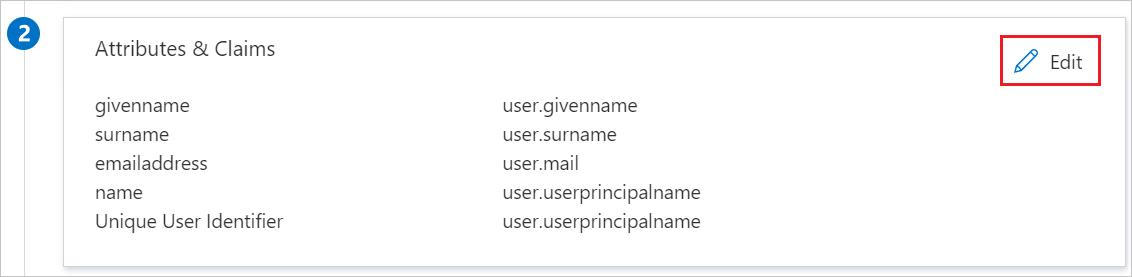
その他に、Cisco Webex Meetings アプリケーションでは、いくつかの属性が SAML 応答で返されることが想定されています。 [ユーザー属性] ダイアログの [ユーザー要求] セクションで、以下の手順を実行して、以下の表のように SAML トークン属性を追加します。
名前 ソース属性 firstname User.givenname lastname User.surname email User.mail uid User.mail - [新しい要求の追加] をクリックして [ユーザー要求の管理] ダイアログを開きます。
- [名前] ボックスに、その行に対して表示される属性名を入力します。
- [名前空間] は空白のままにします。
- [ソース] として [属性] を選択します。
- [ソース属性] の一覧から、その行に表示される属性値をドロップダウン リストから選択します。
- [保存] をクリックします。
[SAML によるシングル サインオンのセットアップ] ページの [SAML 署名証明書] セクションで、 [フェデレーション メタデータ XML] を探して [ダウンロード] を選択し、証明書をダウンロードして、お使いのコンピューターに保存します。

[Cisco Webex Meetings のセットアップ] セクションで、要件に基づいて適切な URL をコピーします。

Microsoft Entra テスト ユーザーを作成する
このセクションでは、B.Simon というテスト ユーザーを作成します。
- Microsoft Entra 管理センターにユーザー管理者以上でサインインしてください。
- [ID]>[ユーザー]>[すべてのユーザー] の順に移動します。
- 画面の上部で [新しいユーザー]>[新しいユーザーの作成] を選択します。
- [ユーザー] プロパティで、以下の手順を実行します。
- "表示名" フィールドに「
B.Simon」と入力します。 - [ユーザー プリンシパル名] フィールドに「username@companydomain.extension」と入力します。 たとえば、「
B.Simon@contoso.com」のように入力します。 - [パスワードを表示] チェック ボックスをオンにし、 [パスワード] ボックスに表示された値を書き留めます。
- [Review + create](レビュー + 作成) を選択します。
- "表示名" フィールドに「
- [作成] を選択します。
Microsoft Entra テスト ユーザーを割り当てる
このセクションでは、B.Simon に Cisco Webex Meetings へのアクセスを許可することで、シングル サインオンを使用できるようにします。
- クラウド アプリケーション管理者以上として Microsoft Entra 管理センターにサインインします。
- [ID]>[アプリケーション]>[エンタープライズ アプリケーション]>[Cisco Webex Meetings] の順に移動します。
- アプリの概要ページで、 [管理] セクションを見つけて、 [ユーザーとグループ] を選択します。
- [ユーザーの追加] を選択し、 [割り当ての追加] ダイアログで [ユーザーとグループ] を選択します。
- ユーザーにロールが割り当てられることが想定される場合は、 [ロールの選択] ドロップダウンからそれを選択できます。 このアプリに対してロールが設定されていない場合は、[既定のアクセス] ロールが選択されていることを確認します。
- [割り当ての追加] ダイアログで、 [割り当て] をクリックします。
Cisco Webex Meetings の SSO の構成
管理者の資格情報を使用して Cisco Webex Meetings にサインインします。
[Common Site Settings](共通サイト設定) に移動し、[SSO Configuration](SSO 構成) に移動します。
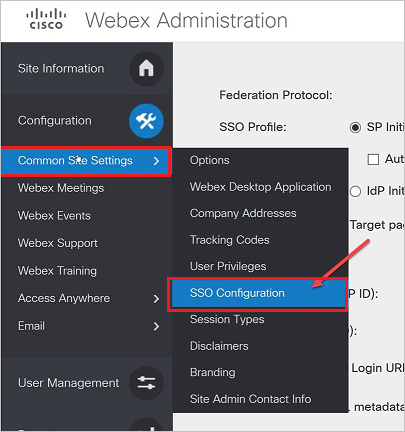
[Webex Administration](Webex 管理) ページで、次の手順を実行します。
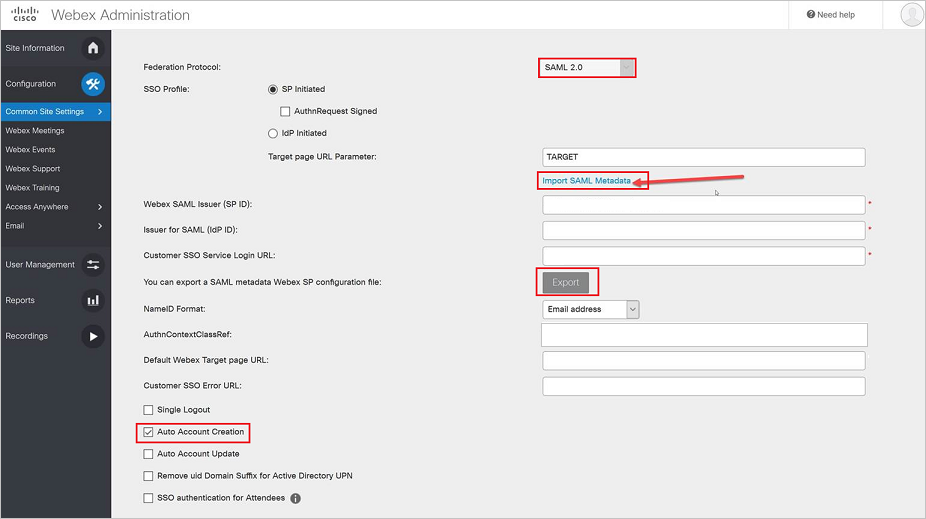
[Federation Protocol](フェデレーション プロトコル) として [SAML 2.0] を選択します。
[SAML メタデータのインポート] リンクをクリックして、以前にダウンロードしたメタデータ ファイルをアップロードします。
[SSO プロファイル] として [IDP 開始] を選択し、[エクスポート] ボタンをクリックしてサービス プロバイダー メタデータ ファイルをダウンロードし、Azure portal の [基本的な SAML 構成] セクションにアップロードします。
[アカウントの自動作成] を選択します。
注意
Just-In-Time ユーザー プロビジョニングを有効にするには、[アカウントの自動作成] をチェックする必要があります。 さらに、SAML トークン属性を、SAML 応答で渡す必要があります。
[保存] をクリックします。
注意
この構成は、メール形式の Webex UserID を使用するユーザー専用です。
Cisco Webex Meetings の構成方法について詳しくは、Webex ドキュメント ページを参照してください。
Cisco Webex Meetings のテスト ユーザーの作成
このセクションの目的は、Cisco Webex Meetings で B.Simon というユーザーを作成することです。 Cisco Webex Meetings では、Just-In-Time プロビジョニングがサポートされています。この設定は、既定で有効になっています。 このセクションでは、ユーザー側で必要な操作はありません。 ユーザーがまだ Cisco Webex Meetings に存在しない場合は、Cisco Webex Meetings にアクセスしようとしたときに新しいユーザーが作成されます。
SSO のテスト
このセクションでは、次のオプションを使用して Microsoft Entra のシングル サインオン構成をテストします。
SP 開始
[このアプリケーションをテストします] をクリックすると、ログイン フローを開始できる Cisco Webex Meetings のサインオン URL にリダイレクトされます。
Cisco Webex Meetings のサインオン URL に直接移動し、そこからログイン フローを開始します。
IDP Initiated:
- [このアプリケーションをテストします] をクリックすると、SSO を設定した Cisco Webex Meetings に自動的にサインインされるはずです。
また、Microsoft マイ アプリを使用して、任意のモードでアプリケーションをテストすることもできます。 マイ アプリで [Cisco Webex Meetings] タイルをクリックすると、SP モードで構成されている場合は、ログイン フローを開始するためのアプリケーション サインオン ページにリダイレクトされます。IDP モードで構成されている場合は、SSO を設定した Cisco Webex Meetings に自動的にサインインされます。 マイ アプリの詳細については、マイ アプリの概要に関するページを参照してください。
次のステップ
Cisco Webex Meetings を構成したら、組織の機密データを流出と侵入からリアルタイムで保護するセッション制御を適用できます。 セッション制御は、条件付きアクセスを拡張したものです。 Microsoft Defender for Cloud Apps でセッション制御を強制する方法をご覧ください。
フィードバック
以下は間もなく提供いたします。2024 年を通じて、コンテンツのフィードバック メカニズムとして GitHub の issue を段階的に廃止し、新しいフィードバック システムに置き換えます。 詳細については、「https://aka.ms/ContentUserFeedback」を参照してください。
フィードバックの送信と表示